Microsoft Teams에서 여러 채널에 파일 공유
매번 복사본을 업로드하지 않고 Teams의 여러 위치에 단일 파일을 공유하려면 파일에 대한 링크를 가져와서 대신 공유합니다.
OneDrive에서 파일 공유
-
Teams 왼쪽에서 OneDrive


-
공유할 파일을 선택하고 추가 작업

-
파일을
공유할 수 있는 몇 가지 옵션이 있습니다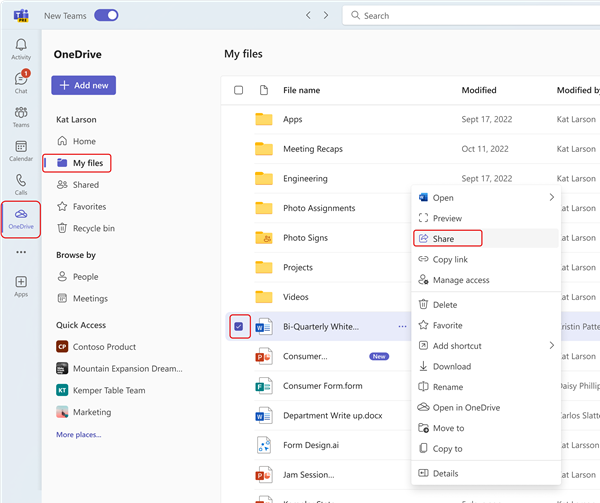
-
공유를 선택하여 파일을 공유할 때 사용자 및 메시지를 추가합니다.
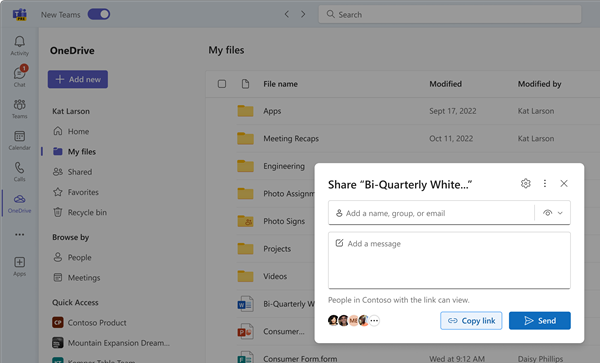
-
링크 복사를 선택하여 채팅 또는 전자 메일에 붙여넣을 수 있는 링크를 가져옵니다.
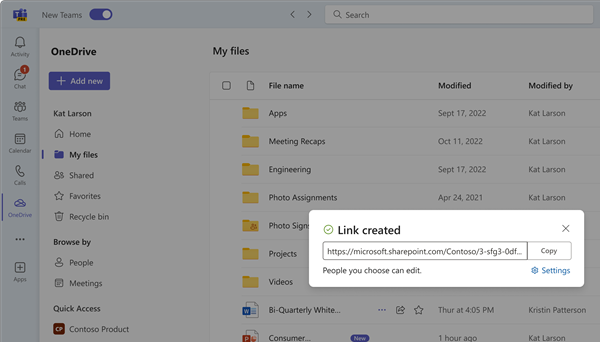
-
액세스 관리를 선택하여 파일로 사용자 및 해당 권한을 지정합니다.
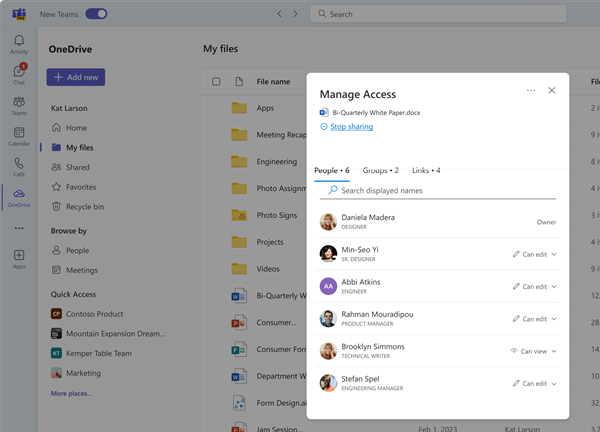
-
채널에 공유
대화가 발생하는 게시 탭에서 메시지를 입력하는 상자 아래의 파일 
참고: Teams는 파일이 저장된 팀 및 채널의 이름을 포함하여 채널에 링크를 게시합니다.
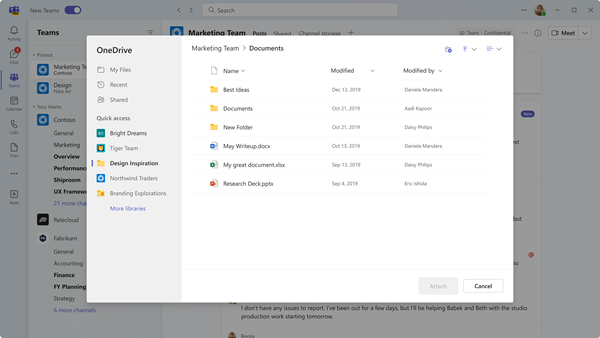
채팅 또는 채널의 파일 탭에서 추가 옵션 










